| BalleAuCentre | 0 #381 |
|
|---|---|---|
|
Je suis accro
 
Inscrit: 14/05/2022 15:52
Post(s): 609
Karma: 1112 |
@Wiliwilliam il y a une sacré différence, je ne salope que là, où tu dois passer, je voulais augmenter un peu mon nombre de pixel magenta sans en rajouter sur le logo Koreus.
Comme cela te chafouine, j’arrête et je te fais un peu de rouge
Contribution le : 23/07 08:59:06
|
|
 Signaler Signaler |
||
| Wiliwilliam | 0 #382 |
|
|---|---|---|
|
La loi c'est moi
 
Inscrit: 07/04/2012 19:19
Post(s): 39745
Karma: 20231 |
Haaa okok ça va alors. Je pensais que c'était le même grief que ce que t'avais subi, pas que tu me griefais! J'avais pas compris que c'était toi
 Bon ben ok tant que tu repasses pas sur des pixels que je mets avec ma femme  Sinon tu cliques sur un pixel magenta qui existe déjà. ça marche aussi
Contribution le : 23/07 09:47:32
|
|
 Signaler Signaler |
||
| Wiliwilliam | 6 #383 |
|
|---|---|---|
|
La loi c'est moi
 
Inscrit: 07/04/2012 19:19
Post(s): 39745
Karma: 20231 |
Petite nouveauté : découvrez le Calque Image !
@PixelKoreusiens Cette fonctionnalité vous permet de superposer une image sur le canevas. 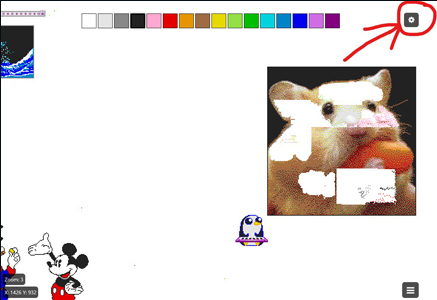 _ _ 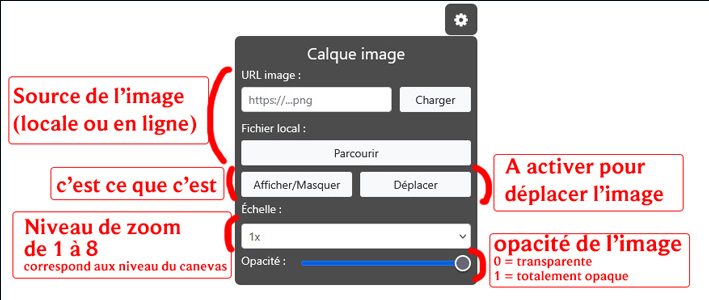 Vous pouvez importer une image depuis votre ordinateur ou via une URL. Une fois chargée, elle s'affichera automatiquement en haut à gauche de l’écran. Vous avez ensuite la possibilité de personnaliser plusieurs paramètres : • Niveau de zoom : ce paramètre correspond aux différents niveaux de zoom du canevas. Assurez-vous que l'image importée respecte un ratio 1 pixel = 1 pixel, c’est-à-dire qu'un pixel affiché correspond à un seul pixel réel de l'image. Adaptez ce niveau de zoom à celui de votre canevas pour un affichage optimal. • Niveau d'opacité : ce réglage détermine la transparence de l’image, avec une valeur allant de 0 (totalement transparent) à 1 (complètement opaque). Par défaut, il est fixé à 1. Selon la complexité de votre image et vos besoins, il est préférable de ne pas le laisser à 1. • Afficher / Masquer : permet simplement d’afficher ou de cacher l'image. Inutile d’en dire plus ! • Déplacer : par défaut, l'image n'est pas interactive. En activant cette option, vous pouvez cliquer et déplacer l’image librement. Une fois positionnée correctement, désactivez à nouveau le mode pour verrouiller sa position. Il faut comprendre de la position de l'image est fixe par rapport à l'écran, et non le canevas. Ne l'oubliez pas !!! Exemple en situation: Sur l'avatar de Koreus, j'ai superposé cette image au canevas pour avancer sur la zone bas gauche de l'avatar.  ça donne ça après avoir bien superposé l'image. Les pixels déjà posés m'ont servi de repères pour bien caler l'image. La zone rouge correspond à la zone qui n'est pas encore remplie. L'opacité étant réduite, les couleurs sont plus claires. Les pixels entourés en bleus sont incorrectes. Ils sont marrons sur le canevas mais ils devraient être orange/gris. Je m'en rends compte plus facilement en mettant l'image importée en opacité max. et en cliquant plusieurs fois sur masquer/afficher. 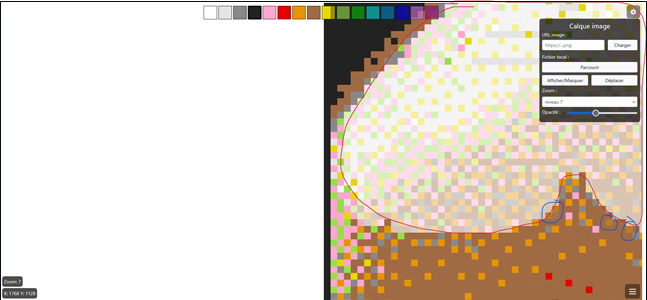 L'option fonctionne aussi sur smartphone, mais n'est pas très pratique. N'hésitez pas à tester et poser des questions si vous en avez. Pensez à purger le cache de votre navigateur si ça ne fonctionne pas chez vous. (prochaine étape, la grille de pixels !)
Contribution le : 26/07 20:09:25
|
|
 Signaler Signaler |
||
| Baba-Yaga | 1 #384 |
|
|---|---|---|
|
Je poste trop
 
Inscrit: 10/07/2016 18:17
Post(s): 18879
Karma: 13109 |
Citation :
On voit des fesses, non ? Super option ! Merci.
Contribution le : 27/07 10:42:57
|
|
|
_________________
M'en fous, j'ai gagné ! |
||
 Signaler Signaler |
||
| BalleAuCentre | 0 #385 |
|
|---|---|---|
|
Je suis accro
 
Inscrit: 14/05/2022 15:52
Post(s): 609
Karma: 1112 |
@Wiliwilliam Génial, on va finir plus rapidement le rongeur:p
J'ajouterais une case à cocher au niveau du zoom pour le lier au niveau de zoom du jeu si on le souhaite (pas mal quand on veut prendre du recul sur l'oeuvre) De la même manière, quand l'image n'est pas en mode déplacement, ça serait pas mal que l'image scroll en même temps que le jeu Quand l'image est plus grande que la zone visualisée, la palette de couleurs n'est plus très visible
Contribution le : 27/07 11:24:38
|
|
 Signaler Signaler |
||
| Wiliwilliam | 0 #386 |
|
|---|---|---|
|
La loi c'est moi
 
Inscrit: 07/04/2012 19:19
Post(s): 39745
Karma: 20231 |
L'image n'est pas liée au canevas. Dézoomer en même temps ne maintiendra pas l'image au bon endroit dans tous les cas. Dites vous que l'image est sur votre écran, plus que sur le canevas lui même
 . .
Contribution le : 27/07 11:27:04
|
|
 Signaler Signaler |
||
| Loom- | 0 #387 |
|
|---|---|---|
|
Je poste trop
 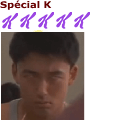
Inscrit: 24/04/2013 16:27
Post(s): 10672
Karma: 4570 |
Cela donne un nouveau fouffle a l'attractivité.
C'est coolos merci.
Contribution le : 27/07 12:51:53
|
|
|
_________________
Merci à Sebmagic et Baba Yaga. |
||
 Signaler Signaler |
||
| Wiliwilliam | 0 #388 |
|
|---|---|---|
|
La loi c'est moi
 
Inscrit: 07/04/2012 19:19
Post(s): 39745
Karma: 20231 |
@Loom- J'aime fouffler sur les gens !
Contribution le : 27/07 13:00:00
|
|
 Signaler Signaler |
||
| MoonMoon | 0 #389 |
|
|---|---|---|
|
Je masterise !
 
Inscrit: 22/08/2005 22:44
Post(s): 4742
Karma: 667 |
Trop bien ça comme ajout !
Merci pour le taf !
Contribution le : 27/07 13:40:44
|
|
 Signaler Signaler |
||
| Wiliwilliam | 0 #390 |
|
|---|---|---|
|
La loi c'est moi
 
Inscrit: 07/04/2012 19:19
Post(s): 39745
Karma: 20231 |
Citation :
ça devrait être mieux maintenant!
Contribution le : 29/07 17:51:29
|
|
 Signaler Signaler |
||
| BalleAuCentre | 0 #391 |
|
|---|---|---|
|
Je suis accro
 
Inscrit: 14/05/2022 15:52
Post(s): 609
Karma: 1112 |
C'est parfait
 Edit : la grille fonctionne ? (chez moi non) Edit2 : la grille fonctionne bien
Contribution le : 30/07 10:50:54
Edité par BalleAuCentre sur 31/7/2025 12:51:18
|
|
 Signaler Signaler |
||
| Wiliwilliam | 4 #392 |
|
|---|---|---|
|
La loi c'est moi
 
Inscrit: 07/04/2012 19:19
Post(s): 39745
Karma: 20231 |
Citation :
Je viens de la finir. Le bouton était actif mais j'étais encore sur le script  @pixelKoreusiens Affichage de la grille de pixels! 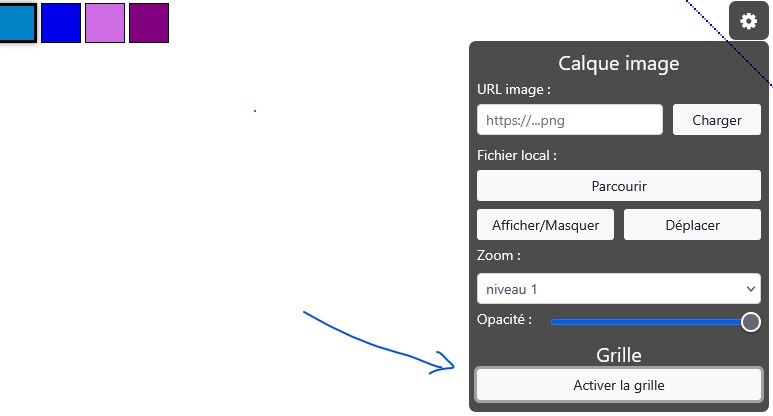 La grille s'affiche uniquement pour les zooms au dessus du niveau 3. Au dessous, ça ne sert à rien, vous ne verriez qu'un filtre gris sur le canevas tellement la grille de pixels est dense!
Contribution le : 30/07 12:00:12
|
|
 Signaler Signaler |
||
| BalleAuCentre | 0 #393 |
|
|---|---|---|
|
Je suis accro
 
Inscrit: 14/05/2022 15:52
Post(s): 609
Karma: 1112 |
@Wiliwilliam qui a cassé l'image ?
Contribution le : 17/08 18:35:23
|
|
 Signaler Signaler |
||
| Kilroy1 | 0 #394 |
|
|---|---|---|
|
Je poste trop
 
Inscrit: 09/10/2011 11:09
Post(s): 20421
Karma: 26765 |
@BalleAuCentre C'est cassé depuis ce midi !
Je pensais être le seul que ça gênais !
Contribution le : 17/08 20:06:23
|
|
|
_________________
Pour toujours avec nous  
|
||
 Signaler Signaler |
||
| Wiliwilliam | 0 #395 |
|
|---|---|---|
|
La loi c'est moi
 
Inscrit: 07/04/2012 19:19
Post(s): 39745
Karma: 20231 |
C'est corrigé. N'hésitez pas à me notifier plus vite surtout si ça date de ce midi.

Contribution le : 17/08 20:46:29
|
|
 Signaler Signaler |
||
| BalleAuCentre | 0 #396 |
|
|---|---|---|
|
Je suis accro
 
Inscrit: 14/05/2022 15:52
Post(s): 609
Karma: 1112 |
Le réparateur en chef est passé
 c'était surtout pour notifier Willwilliam c'était surtout pour notifier Willwilliam
Contribution le : 17/08 22:08:40
|
|
 Signaler Signaler |
||
| Kilroy1 | 0 #397 |
|
|---|---|---|
|
Je poste trop
 
Inscrit: 09/10/2011 11:09
Post(s): 20421
Karma: 26765 |
@Wiliwilliam : c'est dans le noir là maintenant !
EDIT : c'est revenu mais j'ai ça 3 à 4 fois par jour 
Contribution le : 18/08 11:42:22
|
|
|
_________________
Pour toujours avec nous  
|
||
 Signaler Signaler |
||
| Wiliwilliam | 0 #398 |
|
|---|---|---|
|
La loi c'est moi
 
Inscrit: 07/04/2012 19:19
Post(s): 39745
Karma: 20231 |
@Kilroy1 ça marche de mon côté
 actualise ta page pour voir? actualise ta page pour voir?
Contribution le : 18/08 12:08:27
|
|
 Signaler Signaler |
||
| Kilroy1 | 0 #399 |
|
|---|---|---|
|
Je poste trop
 
Inscrit: 09/10/2011 11:09
Post(s): 20421
Karma: 26765 |
@Wiliwilliam T'es ouf man, si j'actualise il faut que je me fasse chier à retrouver les repaires de l'image du boss pour l'avoir en arrière plan pile poil.
Que nenni, je préfère attendre que ça revienne !
Contribution le : 18/08 15:36:57
|
|
|
_________________
Pour toujours avec nous  
|
||
 Signaler Signaler |
||
| BalleAuCentre | 0 #400 |
|
|---|---|---|
|
Je suis accro
 
Inscrit: 14/05/2022 15:52
Post(s): 609
Karma: 1112 |
Citation :
C'est un problème de concurrence entre les cliqueurs, tu ne dois pas avoir un système de lock/queue sur la génération d'image
Contribution le : 19/08 19:44:11
|
|
 Signaler Signaler |
||







